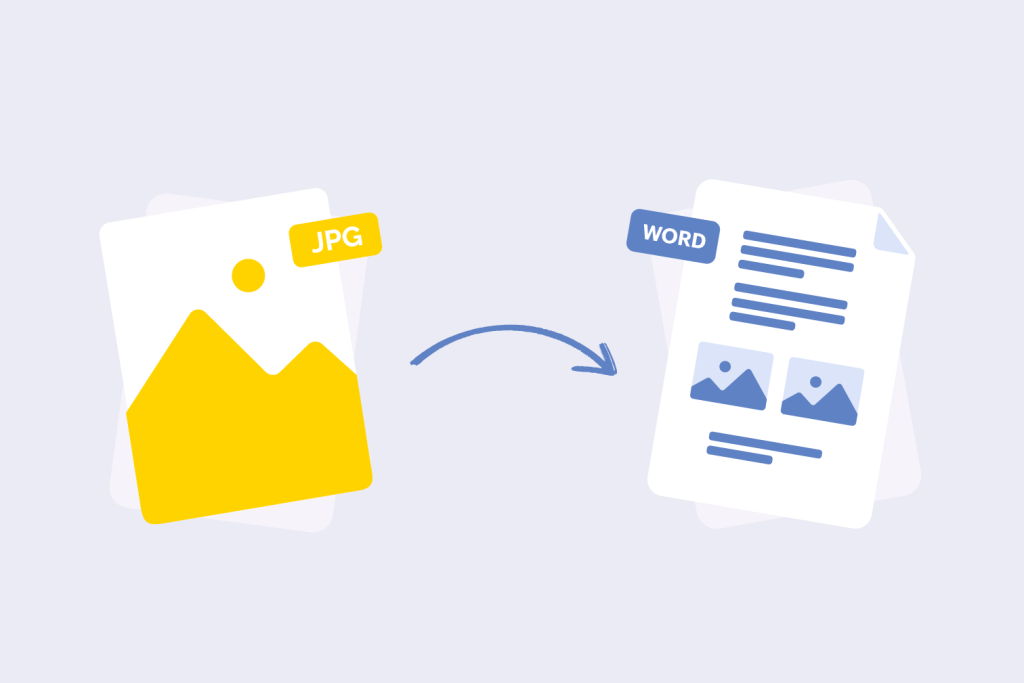
Un momento común: tienes una foto con texto y necesitas convertirlo a un documento de Word para poder editarlo de manera sencilla. Afortunadamente, hay métodos efectivos para realizar esta tarea sin complicaciones. Vamos a sumergirnos en diversas técnicas que puedes usar para transformar cualquier imagen con texto en un documento editable.
La magia de Google Keep
Google Keep es una herramienta sorprendentemente útil para esta tarea. Aparte de ser una aplicación para tomar notas, su integración con Google fotos permite extraer texto de imágenes con unos pocos clics.
- Primero, necesitas tener la imagen guardada en tu dispositivo. Abre Google Keep y crea una nueva nota.
- Toca el icono de la imagen para subir tu foto con el texto que quieres convertir.
- Una vez cargada, selecciona la imagen, toca los tres puntos en la esquina superior derecha y elige «Copiar texto de la imagen».
El texto extraído aparecerá en tu nota. Ahora puedes copiarlo y pegarlo en un documento de Word.
Microsoft OneNote, tu aliado discreto
OneNote, parte de la suite de Microsoft Office, también ofrece una opción para extraer texto de imágenes.
- Abre OneNote y crea una nueva página.
- Inserta tu imagen seleccionando «Insertar» y luego »Imágenes».
- Haz clic derecho en la imagen y selecciona «Copiar texto de la imagen». OneNote procesará la imagen y te permitirá copiar el texto directamente.
Aplicaciones móviles: rapidez y eficiencia
Hay varias aplicaciones móviles dedicadas a la OCR (Reconocimiento Óptico de Caracteres) que pueden ser tu mejor opción si estás en movimiento.
Google Lens, disponible tanto para Android como para iOS, es una opción excelente. Simplemente abre la aplicación, selecciona la opción de texto y apunta tu cámara hacia la imagen con texto. Google Lens reconocerá el texto y te dará la opción de copiar y pegar en cualquier aplicación, incluyendo Microsoft Word.
Otra opción es Adobe Scan. Esta aplicación escanea documentos físicos y extrae el texto haciendo uso de OCR. Una vez escaneado, puedes guardarlo como PDF y abrirlo con Adobe Acrobat Reader para exportarlo a Word.
La tecnología web al rescate
Las herramientas en línea también ofrecen soluciones potentes para transformar texto en imágenes a documentos de Word sin necesidad de instalar software adicional.
Online OCR: Una de las herramientas más rápidas y eficaces. Solo necesitas subir tu imagen, seleccionar el idioma del texto, y elegir Word como formato de salida. Dale al botón para ejecutar el OCR y descargar tu archivo.
I Love PDF: Aunque conocida principalmente por sus funciones para manipular PDFs, esta plataforma también permite convertir imágenes a texto. Sube tu imagen, selecciona convertir a Word y descarga el archivo resultante.
Refuerzo de precisión con ABBYY FineReader
ABBYY FineReader es una solución más profesional, ideal para aquellos que buscan precisión y una gama completa de opciones de edición. Este software de pago ofrece una de las mejores tecnologías OCR y es perfecto para documentos complejos o de gran volumen.
Además de poder abrir imágenes, ABBYY permite editar el texto extraído directamente, pudiendo pasarlo a Word con unos pocos clics. Es ideal para empresas o usuarios que requieren un estándar alto de precisión y funcionalidad.
Herramientas integradas en tu smartphone
Equipos con Android cuentan con la aplicación Google Fotos, que permite añadir imágenes a Google Drive directamente. Desde allí puedes usar Google Docs para convertir la imagen en texto y, posteriormente, guardar el documento en formato Word.
Teléfonos Apple con iOS disponen de la app Notas, que tiene una función para escanear documentos. Captura la imagen del texto, toca »Compartir» y selecciona «Guardar en Archivos». Abre el archivo escaneado con cualquier editor de texto compatible con Word para copiar el texto.
Adobe Acrobat DC para PDFs
Si tu imagen ya está en formato PDF o planeas escanearla, Acrobat DC de Adobe ofrece una tecnología OCR avanzada que convierte automáticamente los textos, incluso en PDFs complejos.
Abre el PDF en Acrobat DC, selecciona ‘Editar PDF’ y el software hará el OCR automáticamente. Puedes corregir cualquier error antes de guardar como documento Word. Es una herramienta de pago pero muy efectiva para un uso continuado y preciso.
Terminar con la complejidad de extraer texto de una foto nunca había sido tan sencillo. Las opciones son diversas y se ajustan a diferentes necesidades y niveles de precisión. Explorando estas herramientas y métodos, encontrarás la que mejor se adapte a tus necesidades.